Діаграма Двовимірна гістограма використовується для відображення однієї або відразу декількох двовимірних гістограм. Кожна гістограма відображається у вигляді набору зафарбованих певним кольором прямокутників (осередків), що відображають значення щільності ймовірності у відповідній точці (X, Y), або вкладень ( "конвертів"). Гістограма завжди масштабується автоматично, так, щоб вмістити все додані на неї значення.
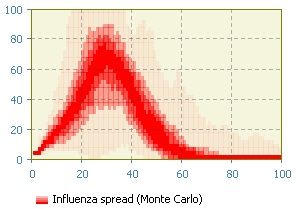
Коли двовимірна гістограма відображає осередки, колір кожного осередку відображає значення щільності ймовірності не відносно всієї двовимірної площині значень, а тільки щодо поточного інтервалу осі X.
Щоб додати двовимірну гистограмму
- Перетягніть елемент Двовимірна гістограма з палітри Статистика на графічну діаграму.
- Перейдіть в панель Властивості. і виберіть, чи повинна ця двовимірна гістограма Відображати вкладення. або Відображати осередки.
- Розкрийте секцію властивостей Дані. і виберіть елемент даних двовимірної гістограми. який ви хочете відображати на даній гістограмі.
Ім'я - ім'я гістограми. З цього імені гістограма буде доступна з коду.
Виключити - Якщо опція вибрана, то гістограма буде виключена з моделі.
Відображається на верхньому рівні - Якщо опція вибрана, то гістограма буде видна на презентації типу агента, в який буде вкладено даний агент.
Відображати вкладення - Якщо опція вибрана, то дані на двовимірної гістограмі будуть відображатися у вигляді вкладень ( "конвертів").
Відображати осередки - Якщо опція вибрана, то дані на двовимірної гістограмі будуть відображатися у вигляді осередків.
- За допомогою цієї кнопки ви можете додати новий об'єкт даних гістограми на гістограму. Натиснувши на неї, ви відкриєте нову секцію властивостей, в якій ви повинні будете задати властивості нового об'єкту даних:
Тема - Тема цього об'єкта даних, який буде відображатися в легенді гістограми.
Колір - колір, яким будуть відображатися значення цього об'єкта даних на гістограмі. Клацніть мишею всередині елемента керування і виберіть потрібний колір зі списку найбільш часто використовуваних кольорів або ж виберіть будь-який інший колір за допомогою діалогу Кольори.
Щоб видалити об'єкт даних з гістограми, клацніть по кнопці внизу цієї секції властивостей. Використовуйте кнопки і, щоб змінювати порядок розташування елементів даних.
Оновлювати дані автоматично - Якщо опція вибрана, то гістограма буде виробляти оновлення значень відображаються на ній об'єктів даних з періодичністю, зазначеної в поле Період. Так само тут ви можете вибрати, чи хочете ви Використовувати модельне час. щоб задати Час першого оновлення. або ви хочете Використовувати календарні дати. щоб задати Дату оновлення.
Не оновлювати дані автоматично - Якщо опція вибрана, то гістограма НЕ буде самостійно виробляти оновлення значень відображаються на ній об'єктів даних.
Мітки по осі X - За допомогою даного списку ви можете задати розташування знаків, що відображаються для осі X, щодо області гістограми (Знизу або Зверху). Якщо ви не хочете, щоб у осі X відображалися мітки, виберіть зі списку Ні.
Мітки по осі Y - За допомогою даного списку ви можете задати розташування знаків, що відображаються для осі Y, щодо області гістограми (Зліва або Праворуч). Якщо ви не хочете, щоб у осі Y відображалися мітки, виберіть зі списку Ні.
Колір фону - Фоновий колір гістограми.
Колір кордону - Колір, яким буде відображатися межа гістограми.
Колір міток - Колір, яким будуть відображатися мітки по осі Y. Якщо ви не хочете, щоб мітки були видні, виберіть Ні кольору.
Колір сітки - Колір, яким буде відображатися сітка гістограми. Якщо ви не хочете, щоб сітка була видна, виберіть Ні заливки.
Місцезнаходження і розмір
X - X-координата верхнього лівого кута гістограми.
Y - Y-координата верхнього лівого кута гістограми.
Ширина - Ширина гістограми (в пікселах).
Висота - висота гістограми (в пікселах).
Легенда - Якщо опція вибрана, то у даній гістограми буде відображатися легенда. Ви можете управляти місцеположенням легенди щодо області гістограми за допомогою групи кнопок Розташування. Розмір області, виділеної під легенду, задається за допомогою елемента управління Ширина (або Висота. В залежності від того, яке задано Розташування легенди). Також ви можете змінити Колір тексту легенди.
Властивості, розташовані в секції Область діаграми. задають візуальні властивості області діаграми:
Ширина - Ширина області діаграми (в пікселах).
Висота - висота області діаграми (в пікселах).
Колір фону - Фоновий колір області діаграми.
Колір кордону - Колір, яким буде відображатися межа області діаграми.
Видимість - Видимість гістограми. Гістограма буде видно, якщо заданий тут вираз було це слово (true), в іншому випадку гістограма відображатися не буде.
Кількість - кількість екземплярів даної гістограми. Якщо ви залишите це поле порожнім, то буде створена тільки одна така гістограма.
Дія при видаленні елемента - Код, який буде виконуватися, коли користувач видалить з гістограми якийсь один (або декілька) елемент (ів) даних. Код буде викликатися як в тому випадку, якщо користувач видалить елементи з контекстного меню легенди гістограми, так і в тому випадку, якщо він видалить їх програмно шляхом виклику методів remove () і removeAll ().
Ви можете використовувати в цьому коді дві змінні:
int removedIndex - номер тільки що вилученого елемента даних.
boolean programmatically - визначає, чи був елемент видалений програмно (true) чи ні (false).
Дія при зміні виділення - Код, який буде виконуватися, коли користувач виділить на гістограмі якийсь один (або декілька) елемент (ів) даних. Код буде викликатися як в тому випадку, якщо користувач виділить елементи, клацнувши мишею по їх заголовкам в легенді, так і в тому випадку, якщо він виділить їх програмно шляхом виклику методу selectItem ().
Ви можете використовувати в цьому коді дві змінні:
int [] selectedIndices - номери виділених в поточний момент елементів даних.
boolean programmatically - визначає, чи були елементи виділені програмно (true) чи ні (false).
Щоб змінити спосіб відображення даних на гістограмі
Після завершення створення гістограми, послідовно додайте на неї ті об'єкти збору даних двовимірної гістограми. які ви хочете відображати на даній гістограмі.
Якщо з якоїсь причини вам більше не потрібно відображати той чи інший об'єкт даних на гістограмі, ви можете видалити його з гістограми.